நூலாசிரியர்:
Alice Brown
உருவாக்கிய தேதி:
25 மே 2021
புதுப்பிப்பு தேதி:
1 ஜூலை 2024
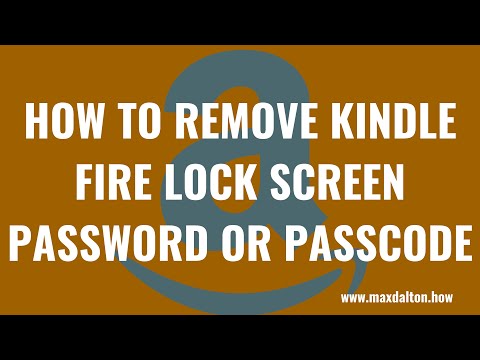
உள்ளடக்கம்
- படிகள்
- பகுதி 1 இன் 3: இணையத்துடன் இணைத்தல்
- பகுதி 2 இன் 3: அமேசானில் பதிவு செய்தல்
- 3 இன் பகுதி 3: கின்டெல் ஃபயர் எச்டி டேப்லெட்டைப் பயன்படுத்துதல்
- உனக்கு என்ன வேண்டும்
கின்டெல் ஃபயர் எச்டி வேலை, பயணம் அல்லது விளையாடுவதற்கு போதுமான சக்திவாய்ந்த டேப்லெட்டாக கருதப்படுகிறது. முதலில், நீங்கள் இணைய இணைப்பை அமைத்து அமேசானில் உங்கள் டேப்லெட்டை பதிவு செய்ய வேண்டும். அதன் பிறகு, வாசிப்பு, இணையத்தில் உலாவுதல், மின்னஞ்சலைப் பார்ப்பது மற்றும் பிற பணிகளுக்கான விண்ணப்பங்களைப் பயன்படுத்தலாம் மற்றும் தனிப்பயனாக்கலாம்.
படிகள்
பகுதி 1 இன் 3: இணையத்துடன் இணைத்தல்
- 1 பேட்டரியை முழுமையாக சார்ஜ் செய்து, பின்னர் டேப்லெட்டை இயக்கவும்.
- 2 வரவேற்புத் திரை தோன்றும். நீங்கள் தேர்வு செய்ய பல விருப்பங்கள் இருக்கும். "நெட்வொர்க்குடன் இணை" என்பதைக் கிளிக் செய்யவும்.
- 3உங்கள் வைஃபை பெயர் மற்றும் கடவுச்சொல்லை உள்ளிடவும்.
- 4 எதிர்காலத்தில் இந்த அமைப்புகளை அணுக, நீங்கள் செய்ய வேண்டியது திரையின் மேல் விளிம்பிலிருந்து கீழே ஸ்வைப் செய்தால் போதும். பிற வைஃபை நெட்வொர்க்குகளுடன் இணைக்க, நீங்கள் தொடர்புடைய பெயர் மற்றும் கடவுச்சொல்லை உள்ளிட வேண்டும்.
பகுதி 2 இன் 3: அமேசானில் பதிவு செய்தல்
- 1 உங்கள் கின்டெல் பதிவு பக்கத்திற்குச் செல்லவும். முதல் முறை உங்கள் டேப்லெட்டை ஆன் செய்து செட் செய்தவுடன் தானாகவே திறக்க வேண்டும்.
- 2 உங்கள் அமேசான் கணக்கு மின்னஞ்சல் முகவரி மற்றும் கடவுச்சொல்லை உள்ளிடவும். உங்களிடம் இன்னும் கணக்கு இல்லையென்றால், "கணக்கை உருவாக்கு" வரியைக் கிளிக் செய்து அமைப்பை முடிக்கவும். கணக்கு உங்கள் மின்னஞ்சலுடன் இணைக்கப்பட்டுள்ளது, பின்னர் கணினி அல்லது டேப்லெட்டிலிருந்து கின்டெல் வாங்குதல்களை அணுக பயன்படுத்தலாம்.
- 3 "பதிவு" பொத்தானை கிளிக் செய்யவும். அமேசான் விதிமுறைகளையும் நிபந்தனைகளையும் நீங்கள் ஏற்க வேண்டும். அமேசான் ஸ்டோரிலிருந்து உள்ளடக்கத்தை வாங்குவதற்கான உங்கள் விருப்பமான கட்டண முறையுடன் இதே கணக்கு இணைக்கப்படும், எனவே நீங்கள் உங்கள் கிரெடிட் கார்டு அமைப்பையும் முடிக்க வேண்டும்.
- 4 தொடர்ச்சியான கேள்விகளுக்கு பதிலளிப்பதன் மூலம் உங்கள் கணக்கு அமைப்பை முடிக்கவும். இறுதியாக, உறுதிப்படுத்த "உறுதிப்படுத்து" என்பதைக் கிளிக் செய்யவும்.
- 5 உங்கள் டேப்லெட் கணக்கை பேஸ்புக் மற்றும் ட்விட்டர் போன்ற சமூக ஊடக கணக்குகளுடன் இணைக்கலாம். இது அமைவு செயல்முறையின் விருப்பப் பகுதியாகும்.
- 6 அமேசான் கடையில் இருந்து ஏற்கனவே வாங்கிய மின் புத்தகங்கள், இசை மற்றும் வீடியோக்கள். உள்ளடக்க ஒத்திசைவு தானாக நடக்க வேண்டும்.
3 இன் பகுதி 3: கின்டெல் ஃபயர் எச்டி டேப்லெட்டைப் பயன்படுத்துதல்
- 1 அதை எவ்வாறு பயன்படுத்துவது என்பது குறித்த ஒரு சிறு பயிற்சியைக் கண்டறியவும். இந்த உருப்படி "உங்கள் கின்டெல் ஃபயர் எச்டி உடன் தொடங்கவும்" என்று அழைக்கப்படும். உங்கள் டேப்லெட்டின் திறன்களைக் காட்டும் பல திரைகளை மதிப்பாய்வு செய்யவும். அத்தகைய பயிற்சி டாக்ஸ் நூலகத்தில் அமைந்துள்ள பயனர் வழிகாட்டியில் கிடைக்கிறது.
- 2முகப்புத் திரைக்குத் திரும்ப மூடு என்பதைக் கிளிக் செய்து உங்கள் கின்டெல் ஃபயர் எச்டி டேப்லெட்டைப் பயன்படுத்தத் தொடங்குங்கள்.
- 3 டேப்லெட் குழந்தைகளால் பயன்படுத்தப்பட்டால், நீங்கள் பெற்றோர் கட்டுப்பாடுகளை அமைக்கலாம். அமைப்புகள் மெனுவைப் பெற, முகப்புத் திரையில் கீழே ஸ்வைப் செய்யவும். மேலும் கிளிக் செய்யவும்.
- அமைப்புகளைப் பாதுகாக்க "ஆன்" என்பதைக் கிளிக் செய்து கடவுச்சொல்லை உள்ளிடவும்.
- நீங்கள் அணுகலைக் கட்டுப்படுத்த விரும்பும் ஆப்ஸ் அல்லது தளங்களின் வகைகளைத் தேர்ந்தெடுக்கவும். பின் Finish என்பதை கிளிக் செய்யவும்.
- 4 இயல்புநிலை தேடுபொறியை மாற்றவும். கின்டெல் ஃபயர் எச்டி இயல்பாக பிங் தேடலைப் பயன்படுத்துகிறது. உங்கள் உலாவியைத் தொடங்கி மெனு ஐகானைத் தேர்ந்தெடுக்கவும்.
- "அமைப்புகள்" என்பதற்குச் சென்று "தேடுபொறி" என்ற வரியைத் தேர்ந்தெடுக்கவும்.
- உங்களுக்கு விருப்பமான தேடுபொறியைத் தேர்வு செய்யவும்.
- உங்கள் கின்டெல் ஃபயர் எச்டி டேப்லெட் மூலம் இணையத்தில் உலாவத் தொடங்குங்கள்.
- 5 மின்னஞ்சலுக்கான அணுகல். பிரதான மெனுவிலிருந்து "பயன்பாடுகள்" என்பதைத் தேர்ந்தெடுக்கவும். பின்னர் "மெயில்" மற்றும் நீங்கள் பயன்படுத்தும் மின்னஞ்சல் வகையைத் தேர்ந்தெடுக்கவும்.
- உங்கள் கின்டில் ஃபயர் HD டேப்லெட்டுடன் உங்கள் மின்னஞ்சல் கணக்கை இணைக்க உங்கள் மின்னஞ்சல் முகவரி மற்றும் கடவுச்சொல்லை உள்ளிடவும்.
- 6 ஹெட்ஃபோன்கள், விசைப்பலகைகள் மற்றும் பிற சாதனங்களை இணைக்க புளூடூத் தொழில்நுட்பத்தைப் பயன்படுத்தவும். இந்த அம்சத்தை அணுக, முகப்புத் திரையில் கீழே ஸ்வைப் செய்து அமைப்புகளுக்குச் செல்லவும். அங்கு "வயர்லெஸ்" என்பதைக் கிளிக் செய்து "ஆன்" என்பதைத் தேர்ந்தெடுக்கவும்.
- பேட்டரி சக்தியை சேமிக்க பயன்பாட்டில் இல்லாத போது புளூடூத் செயல்பாட்டை அணைக்கவும்.
- 7 புதிய விண்ணப்பங்களைப் பதிவிறக்கவும். புதிய மென்பொருளைப் பதிவிறக்க அமேசான் ஆப் ஸ்டோருக்குச் செல்லவும். கடையில், அனைத்து பயன்பாடுகளின் அமைப்புகளுக்குச் செல்ல "ஆப் மேலாளர்" என்பதைத் தேர்ந்தெடுக்கவும்.
உனக்கு என்ன வேண்டும்
- புளூடூத் சாதனங்கள்
- பேட்டரி சார்ஜிங் கேபிள்
- கடன் அட்டை



